学習ジャーニーでの翻訳リソースの使用
学習の目的
この単元を完了すると、次のことができるようになります。
- Trailhead の言語を切り替える方法を説明する。
- 特定の言語で動画の字幕をオンにする。
- ハンズオン Challenge に合格できるように Playground を設定する。
- 翻訳に関するフィードバックを送信する方法を説明する。
- 地域の Trailblazer Community グループに参加して他の Trailblazer から学ぶ。
自分の言語で Trailhead を利用したくてうずうずしているしていると思いますが、まず、目標を達成するために翻訳版とコミュニティリソースの最適な活用方法を学びましょう。
Trailhead の言語を切り替える
このバッジを自分の言語で読んでいる方は、おめでとうございます! 言語を切り替える手順をすでにご存じだということですね。言語ピッカーの使い方について詳細な手順と説明が必要な方は、次の手順に従ってください。
- Trailhead ページの一番下までスクロールします。
- 言語ピッカーで、矢印をクリックします。
- 言語を選択します。

選択すると、その設定は Cookie に保存されます。Trailhead 内を移動しても、ページは選択した言語で表示されます。これは、言語ピッカーで明示的に変更するまで続きます。特定のページで希望する言語がサポートされていない場合、デフォルトで英語のコンテンツが表示されます。
特定の言語で動画の字幕をオンにする
動画プレーヤーの設定は Trailhead の Web 設定とは別であるため、表示する各動画の字幕言語を確認することをお勧めします。英語以外のすべての字幕を Trailhead のコンテンツに合わせるよう取り組んでいますが、ほとんどの場合、字幕は、そのコンテンツと同じ言語でサポートする必要があります。
次の手順に従って、特定の言語で字幕をオンにします。
- 動画プレーヤーの [Play (再生)] ボタンをクリックします。
- 再生バーの [Setup (設定)] の歯車にカーソルを合わせます。
-
[Captions (字幕)] 項目をクリックして、言語を選択します。
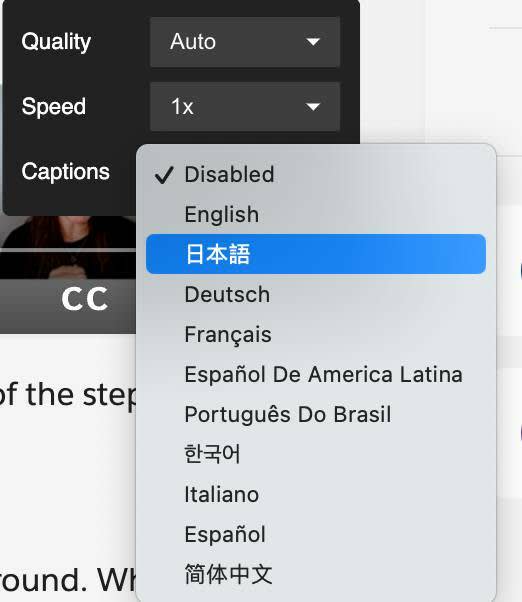
ローカライズされたバッジのハンズオン Challenge に合格する
ハンズオン Challenge は、新しいスキルの習得と維持に役立つ、Trailhead の秘訣とも言える機能です。Salesforce の「平等」というコアバリューに従って、より広範な言語サポートを提供できるよう取り組んでおります。その目標達成に向かって前進しているところですが、現在、ハンズオン Challenge には翻訳と未翻訳という 2 つのサポートレベルがあります。
翻訳されたハンズオン Challenge
パイロットプロジェクトでは、優先モジュールのハンズオン Challenge が日本語、スペイン語 (ラテンアメリカ)、ポルトガル語 (ブラジル) に翻訳されています。該当するモジュールのリストは、こちらの Trailmix を参照してください。
サポートされている 3 つの言語のいずれかで、上記のいずれかのバッジを獲得しようと考えている方は、個人設定で Trailhead Playground の言語をその言語に切り替え、翻訳された指示に従ってください。前の単元で触れたように、翻訳版の内容は古い場合があります。英語以外の言語での指示に従って Challenge に合格できなかった場合は、[Language (言語)] と [Locale (地域)] をそれぞれ [English (英語)]、[United States (アメリカ合衆国)] に切り替えて、英語の指示に従ってもう一度お試しください。
未翻訳のハンズオン Challenge
ハンズオン Challenge の翻訳は、実はそれほど簡単なことではありません。現時点では、上記で示したものを除き、すべてのバッジは英語のみで利用できます。
指示が英語で表示されるバッジでは、希望する言語の Trailhead Playground で Challenge を開始してください。通常、コンテンツの本文では参考のために翻訳が括弧で併記されていますが、英語の組織には必ず英語の値を入力してください。そうしないと、検証エンジンで認識されません。
例として、現在のプロジェクトステップで「オブジェクトモデルの作成」の手順を実行してください。最後のハンズオン Challenge は翻訳されていませんが、下のスクリーンショットで示したように、中国語のUI と値が括弧で併記されています。この表記方法は、翻訳を参考にしながら組織内を移動して英語の値を入力するのに役立ちます。
Challenge に合格できない場合は、個人設定で [Language (言語)] と [Locale (地域)] をそれぞれ [English (英語)]、[United States (アメリカ合衆国)] に切り替えてからもう一度お試しください。
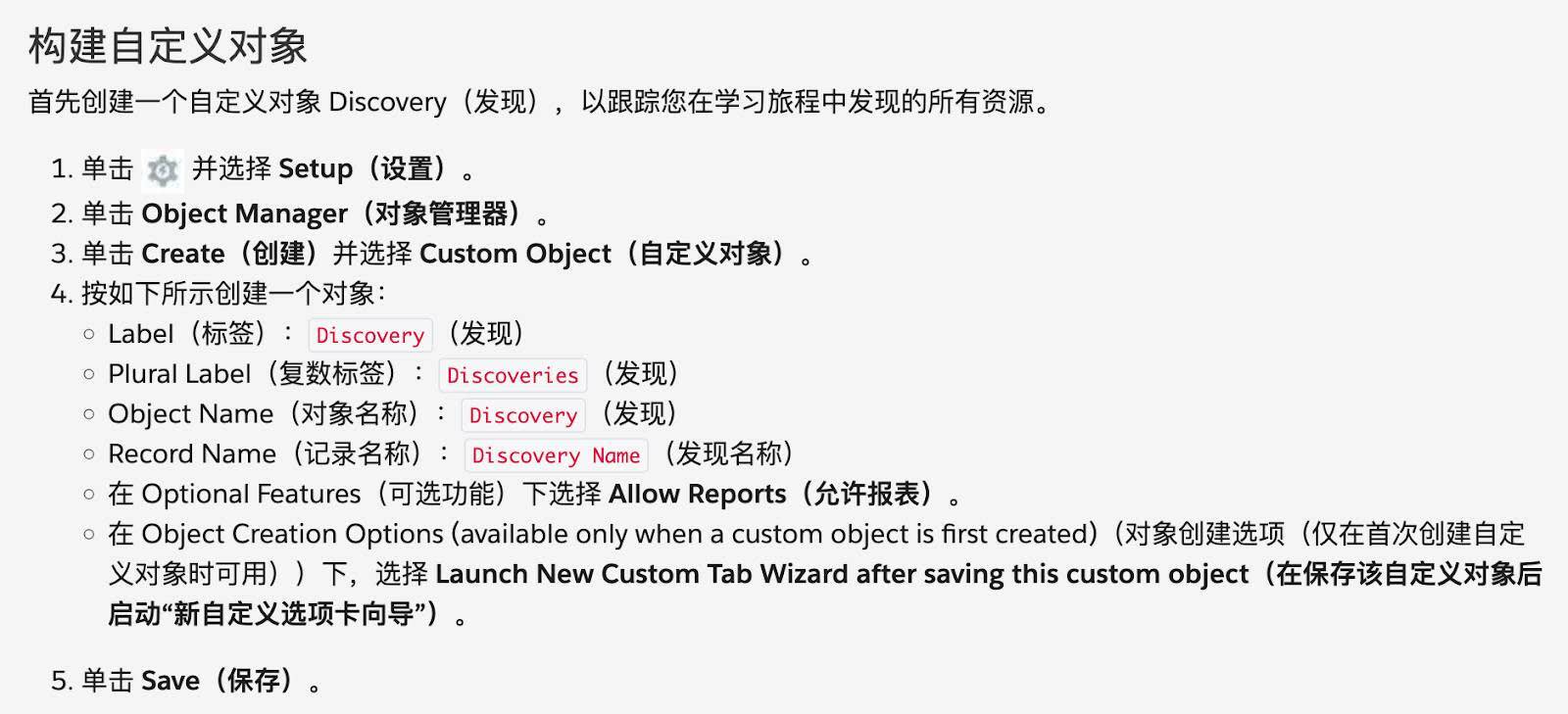
翻訳に関するフィードバックを送信する
Trailhead チームは、専門の言語担当者と協力して、できる限り質の高い翻訳を提供するように努力していますが、毎月作成される Trailhead コンテンツの量を考えると、言語的に改善の余地があることと思います。ぜひ皆様のフィードバックをお寄せください。Salesforce はコミュニティの力を非常に貴重であると考えております。
フィードバックの提出方法については、以下のステップごとの手順を確認してください。
- コンテンツページのナビゲーションパネルで、[フィードバックを共有] をクリックします。
- そこから [フィードバックの共有に進む] をクリックすると、Salesforce ヘルプに移動し、あなたの考えやアイデアを共有できます。
![コンテンツページの [Share Your Feedback (フィードバックを共有)] ボタン。](https://res.cloudinary.com/hy4kyit2a/f_auto,fl_lossy,q_70/learn/modules/trailhead-in-your-language/use-translation-resources-in-your-learning-journey/images/ja-JP/29db277d7e127c1ee7a722f2600efc33_kix.gmn8wa27b3mr.png)
- 状況と詳細をできるだけ具体的に説明してください: 問題のある文章を具体的に挙げ、新しい翻訳を提案してください。できれば、翻訳文の改善が必要である理由を説明するコメントを記入してください。
フィードバックは、どの言語で書いていただいても構いません。Salesforce の言語担当者が確認し、対応が必要かどうかを判断します。
地域の Trailblazer Community グループに参加する
Trailblazer Community は、他の Trailblazer とつながるための優れたプラットフォームです。参加するには、次の手順に従って、お住まいの地域で人気のあるグループを見つけてください。
-
Trailblazer Community の [Featured Groups (注目のグループ)] ページにアクセスします。
-
[Region (地域)] ドロップダウンで国を選択します。
- グループを選択してつながりましょう!
![Trailblazer Community の [Featured Groups (注目のグループ)] ページで、日本で人気のある Trailblazer Community グループを見つける。](https://res.cloudinary.com/hy4kyit2a/f_auto,fl_lossy,q_70/learn/modules/trailhead-in-your-language/use-translation-resources-in-your-learning-journey/images/ja-JP/c98a19563e6f00e6ff2b90d4299ff28a_i.42.jpg)
まとめ
お疲れさまでした。特定の言語で Trailhead を利用する方法を学びました。翻訳されたコンテンツをお楽しみいただければ幸いです。Trailhead チームは言語に関するフィードバックやご要望をいつでも受け付けております。
リソース
- Trailhead: Trailhead のガイド
- Trailhead: Trailblazer Community グループ
- Apple App Store: Trailhead Mobile App
- Google Play Store: Trailhead Mobile App
- Slack アプリケーションディレクトリ: Trailhead アプリケーション